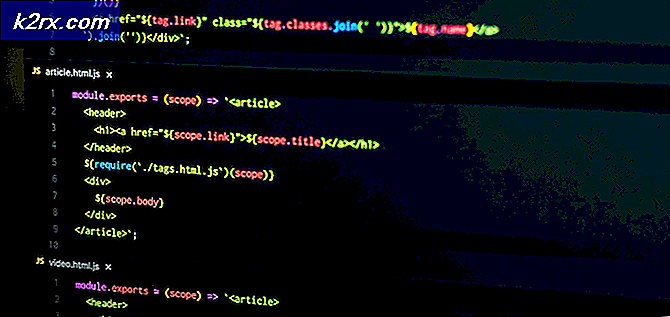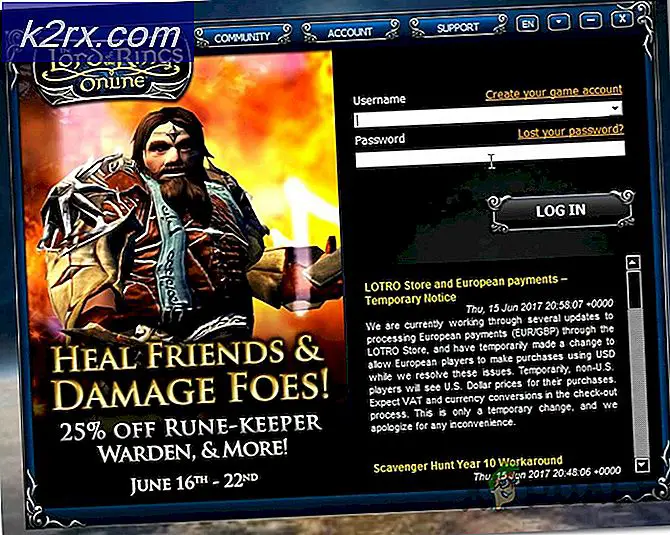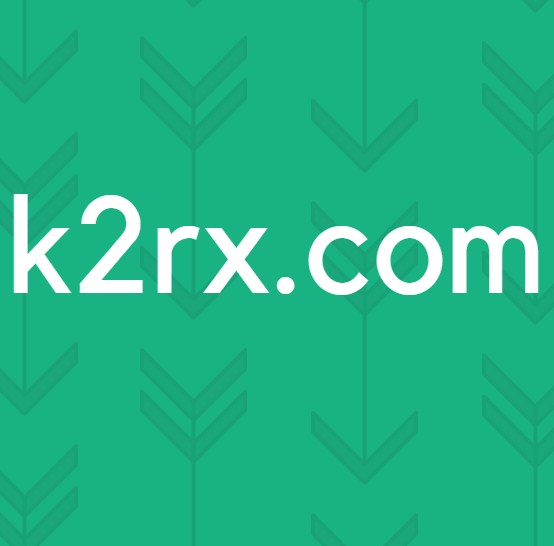Fix: Windows Update Error 0x80d02002 og 0x80070652
Fejlkoder 0x80d02002 og 0x80070652 er begge relateret til Windows Update og betyder at der er et problem med det, der resulterer i opdateringer, der ikke installeres. Dette kan skyldes korrupte Windows Update-komponenter eller tredjeparts software konflikter mv.
Du får denne fejl, når du forsøger at installere en ny build af Windows, som f.eks. Build 10074 eller Build 10130, og nogle andre, og du kan ikke installere opdateringen på grund af fejlene. Fejlene vises tilsyneladende ud af ingenting, da der ikke er problemer med din computer på forhånd, men du kan ikke installere de nye builds uanset hvad du gør.
Der er dog to måder, du kan gå om dette, og begge er blevet bekræftet til at fungere sammen med brugere. Prøv først den første metode, og hvis det ikke virker for dig, skal du gå videre til den anden. Sørg for at følge løsningerne ord for ord og omhyggeligt, da en typografi, især i kommandoprompt (som du har brug for) kan gøre mere skade end godt.
Metode 1: Kontrollér de regionale og sproglige indstillinger
På grund af ukendte årsager har Windows Update været noget rod for brugere, der ikke har konfigureret deres regionale og sprogindstillinger korrekt, og ofte også tid og tidszoneindstillingerne. Dette resulterer i, at opdateringer ikke er i stand til at installere eller opdateringer, der bryder OS-installationen fuldstændigt. Heldigvis er det meget nemt at kontrollere og fastsætte det.
- Tryk på knappen Start, og indtast Åbn resultatet, der siger Kontrolpanel nedenfor (det skal være det første resultat, der vises).
- Klik på Ur, Sprog og Region og derefter Region .
- Under fanen Format og rullemenuen Format vælger du engelsk (Det Forenede Kongerige).
- Klik på Sprogindstillinger, efterfulgt af Tilføj et sprog, og tilføj dit sprog. Når du har tilføjet det, skal du klikke på det og klikke på Flyt op for at markere det som dit første sprog. Du kan lukke sprogvinduet nu.
- Tilbage til vinduet Region klikker du på Yderligere indstillinger . Kontroller om værdierne er ens.
- I regionvinduet klikker du igen på Placer Vælg dit land som startsted i rullemenuen, og klik på OK . Du kan nu prøve at installere opdateringen igen og se om den virker. Hvis det ikke gør det, fortsæt til næste metode nedenfor.
Metode 2: Nulstil Windows Update-komponenter manuelt
Hvis Windows Update-komponenterne bliver beskadiget, skal du muligvis nulstille dem manuelt for at opdateringerne skal kunne gennemgå. Gør dette kræver en forhøjet kommandoprompt, og pas på, fordi en fejl kan være dyr.
PRO TIP: Hvis problemet er med din computer eller en bærbar computer / notesbog, skal du prøve at bruge Reimage Plus-softwaren, som kan scanne lagrene og udskifte korrupte og manglende filer. Dette virker i de fleste tilfælde, hvor problemet er opstået på grund af systemkorruption. Du kan downloade Reimage Plus ved at klikke her- Tryk samtidigt på Windows og X på tastaturet, og vælg Kommandoprompt (Admin) fra menuen eller PowerShell (Admin)
ELLER
- Tryk på Windows- tasten og indtast cmd, Højreklik på resultatet og vælg Kør som administrator.
- Indtast følgende kommandoer, når du er inde i kommandoprompt, og sørg for at trykke på Enter efter hver enkelt for at udføre dem.
net stop wuauserv
net stop cryptSvc
net stop bits
net stop msiserver
ren C: \ Windows \ SoftwareDistribution SoftwareDistribution.old
ren C: \ Windows \ System32 \ catroot2 catroot2.old
net start wuauserv
net start cryptSvc
netto start bits
net start msiserver
pause
- Når du har udført alle kommandoer, skal du lukke kommandoprompt og prøve at installere opdateringerne igen, de skal arbejde uden problemer.
Windows Update, selv (næsten) to år efter udgivelsen af Windows 10, er ret et vognrud. Der er mange problemer, og mange brugere rapporterer, at de ikke kan downloade eller installere opdateringer. Men hvis du har nogen af fejlkoderne ovenfor, vil metoderne sikkert løse dem.
PRO TIP: Hvis problemet er med din computer eller en bærbar computer / notesbog, skal du prøve at bruge Reimage Plus-softwaren, som kan scanne lagrene og udskifte korrupte og manglende filer. Dette virker i de fleste tilfælde, hvor problemet er opstået på grund af systemkorruption. Du kan downloade Reimage Plus ved at klikke her